电脑开机密码强制解除方法(绕过电脑开机密码保护的有效办法)
在忘记或丢失电脑开机密码时,如果没有备份或其他可用的账户,我们可能需要使用一些方法来强制解除电脑的开机密码。本文将介绍一些有效的绕过电脑开机密码保护的方法,以帮助用户重新进入电脑系统。

通过恢复模式重置密码
1.使用预装的恢复模式重置密码:通过按下指定的键组合进入恢复模式,在其中选择重置密码选项,并根据提示重新设置密码。
使用安全模式进入电脑系统
2.进入安全模式并使用管理员账户登录:在安全模式下启动电脑,使用管理员账户登录。在用户账户管理中重新设置密码。
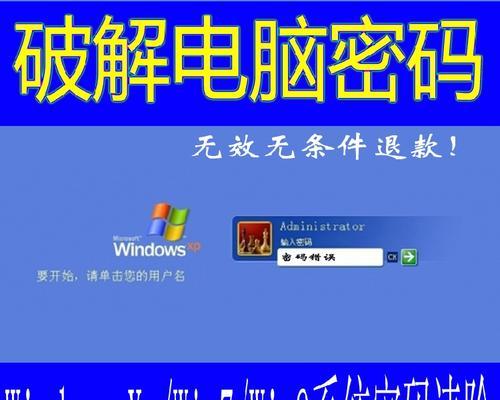
使用密码重置工具
3.利用第三方密码重置软件:下载并使用可信赖的密码重置工具,按照软件提供的步骤进行操作,重置或绕过电脑开机密码。
使用系统重装
4.重新安装操作系统:如果没有重要数据需要保留,可以通过重新安装操作系统来绕过开机密码。此方法将清除所有数据,请谨慎使用。
联系技术支持
5.寻求品牌厂商技术支持:如果是购买的品牌电脑,可以联系厂商的技术支持部门获取进一步的帮助和指导。
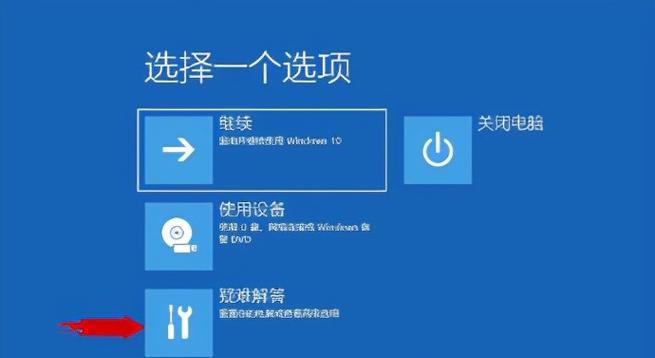
使用BIOS设置
6.进入BIOS设置:通过按下指定的键组合进入BIOS设置,找到设置密码选项,并将密码更改为新的密码或者关闭密码保护功能。
使用CMOS电池重置
7.拆卸CMOS电池:打开电脑主机,找到主板上的CMOS电池,将其拆卸一段时间后重新安装,以重置密码。
尝试常见密码
8.尝试常见密码组合:如果能够猜到用户可能使用的密码,可以尝试常见密码组合,如生日、手机号码等。
使用命令提示符
9.使用命令提示符重置密码:通过进入命令提示符界面,输入特定命令进行密码重置或修改。
使用安全启动模式
10.使用安全启动模式并重置密码:通过进入安全启动模式,启动电脑并进入恢复环境,选择重置密码选项来修改密码。
查找密码提示
11.查找密码提示:如果在设置密码时设置了密码提示,可以尝试找到密码提示来重置密码。
使用管理员权限访问
12.通过管理员权限访问文件系统:如果开机密码只是限制用户的权限,可以通过使用管理员权限来访问文件系统,并修改密码。
使用磁盘工具
13.使用磁盘工具进行密码重置:通过使用磁盘工具,例如WindowsPE或LinuxLiveCD,重置或绕过开机密码。
备份重要数据后重装系统
14.备份重要数据并重装系统:如果有重要数据需要保留,可以先备份数据,然后重新安装操作系统以绕过开机密码。
设置强密码保护
15.设置强密码保护来避免密码被绕过:在重新设置密码后,建议设置复杂且不易被猜测的密码,以提高系统的安全性。
当忘记或丢失电脑的开机密码时,可以尝试通过恢复模式重置密码、使用安全模式进入系统、使用密码重置工具等方法来绕过密码保护。如果这些方法不适用或不成功,建议联系技术支持或尝试其他高级方法。记得在成功解除密码后,设置强密码保护来确保电脑的安全性。


